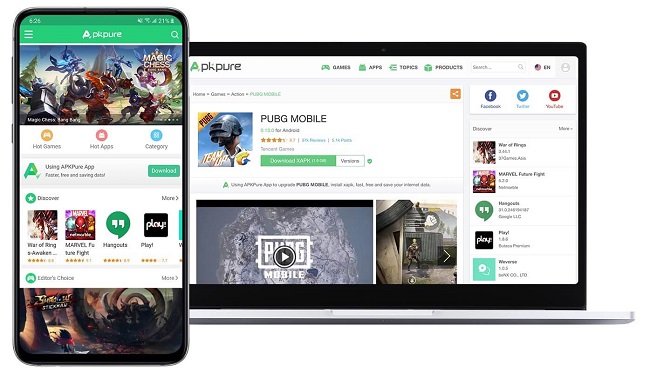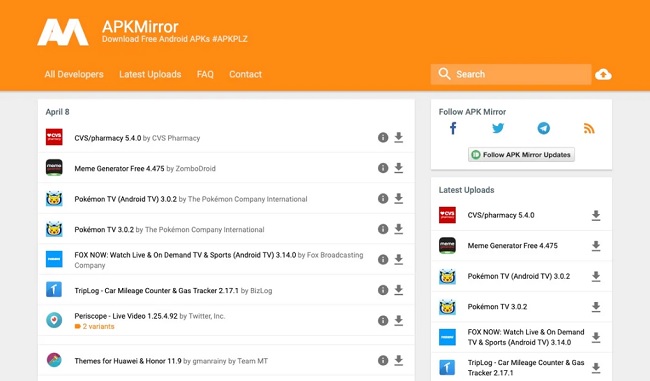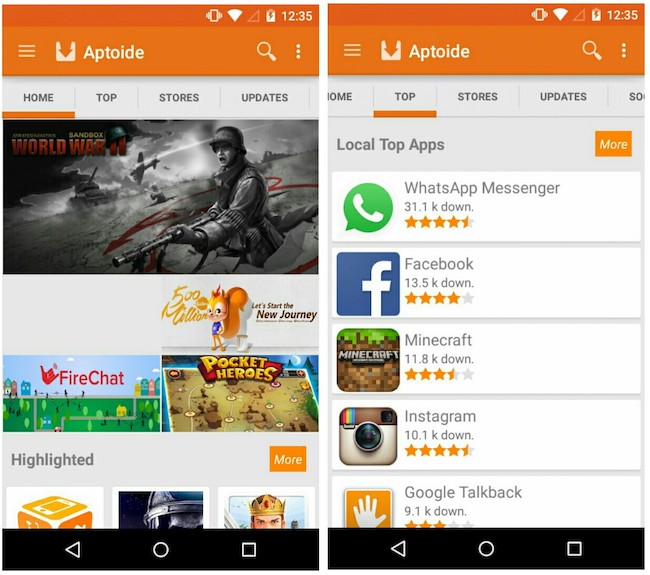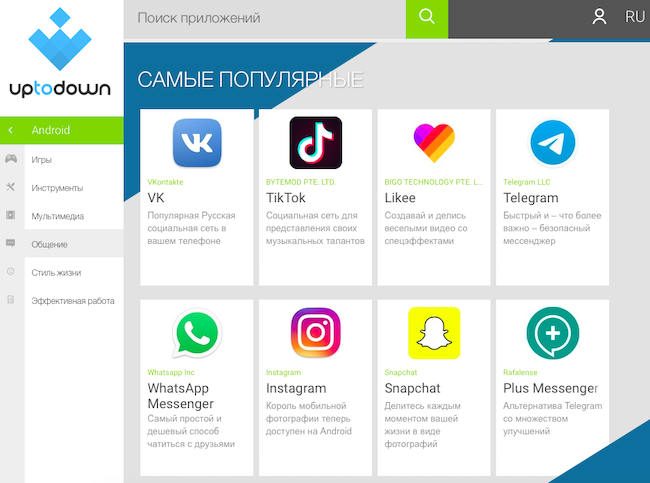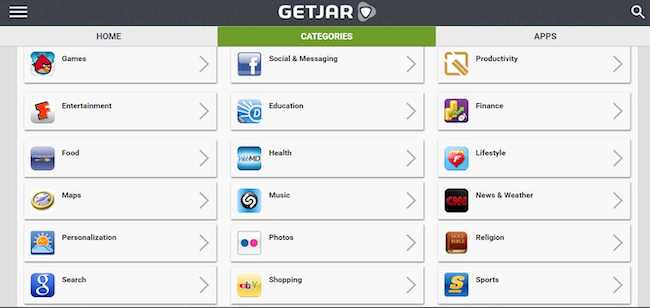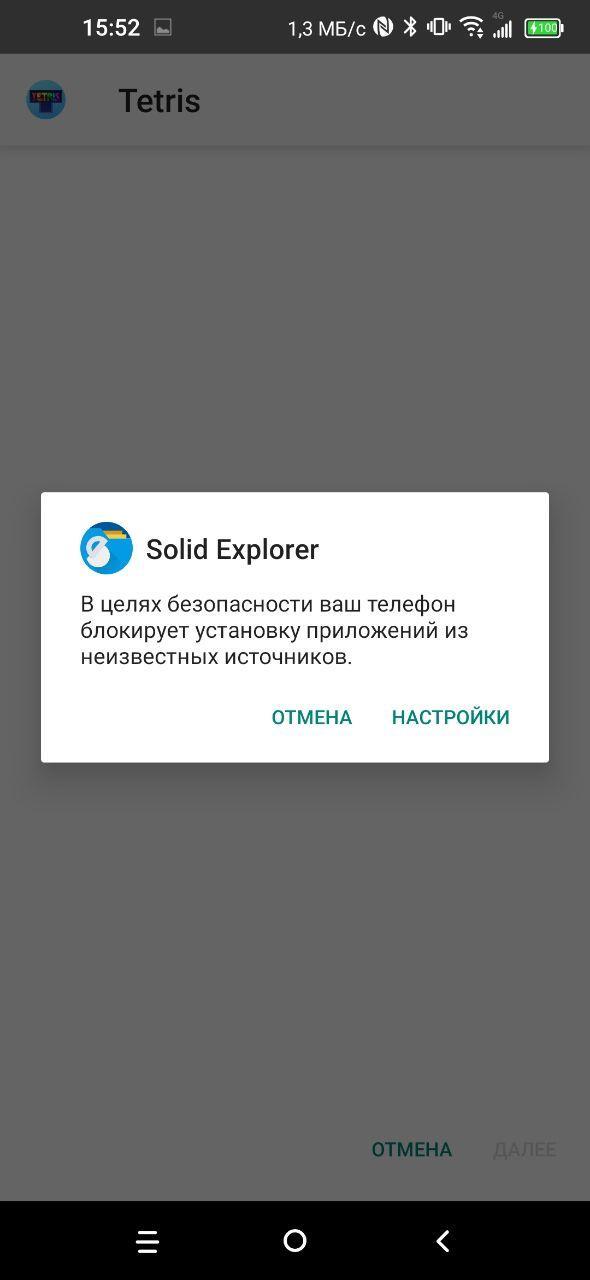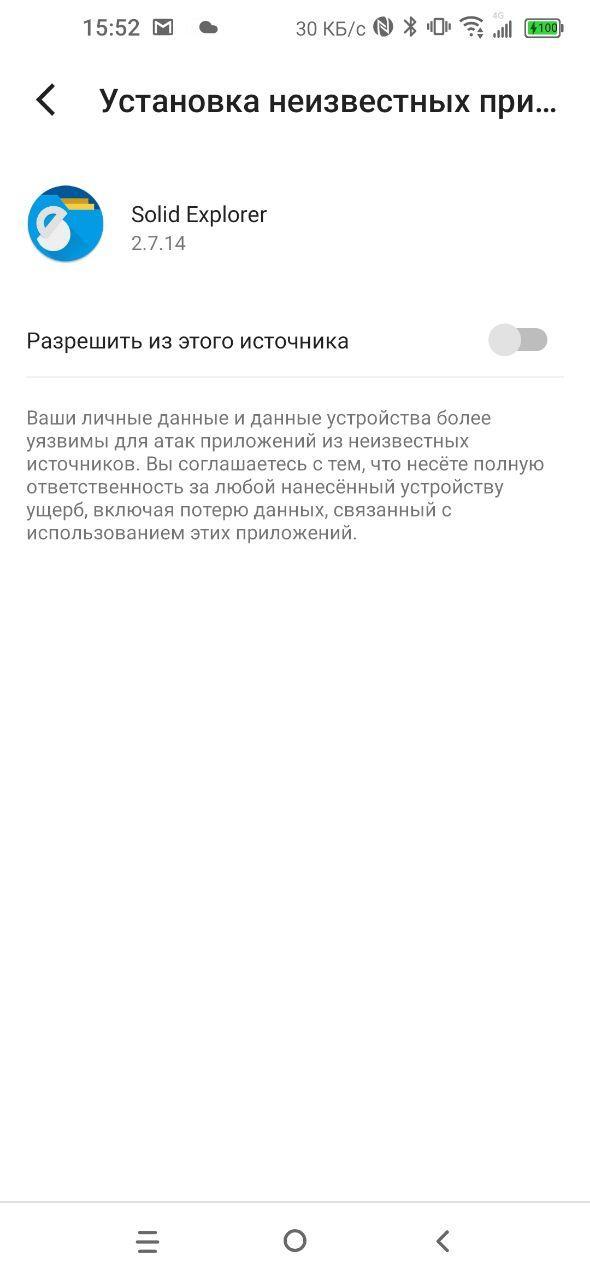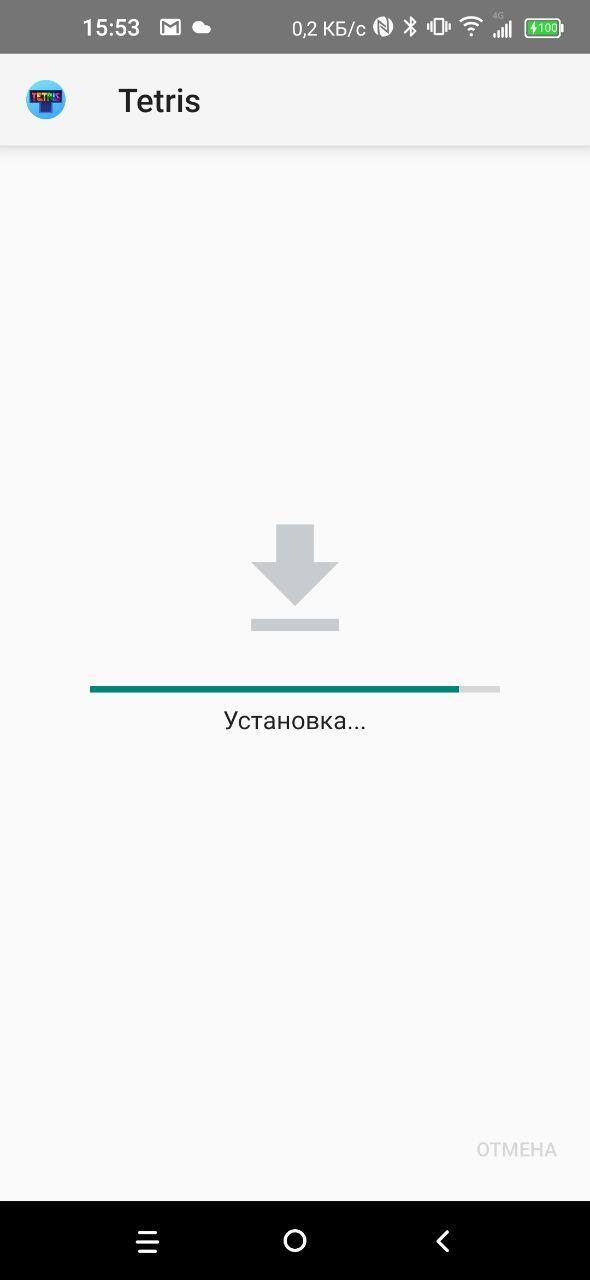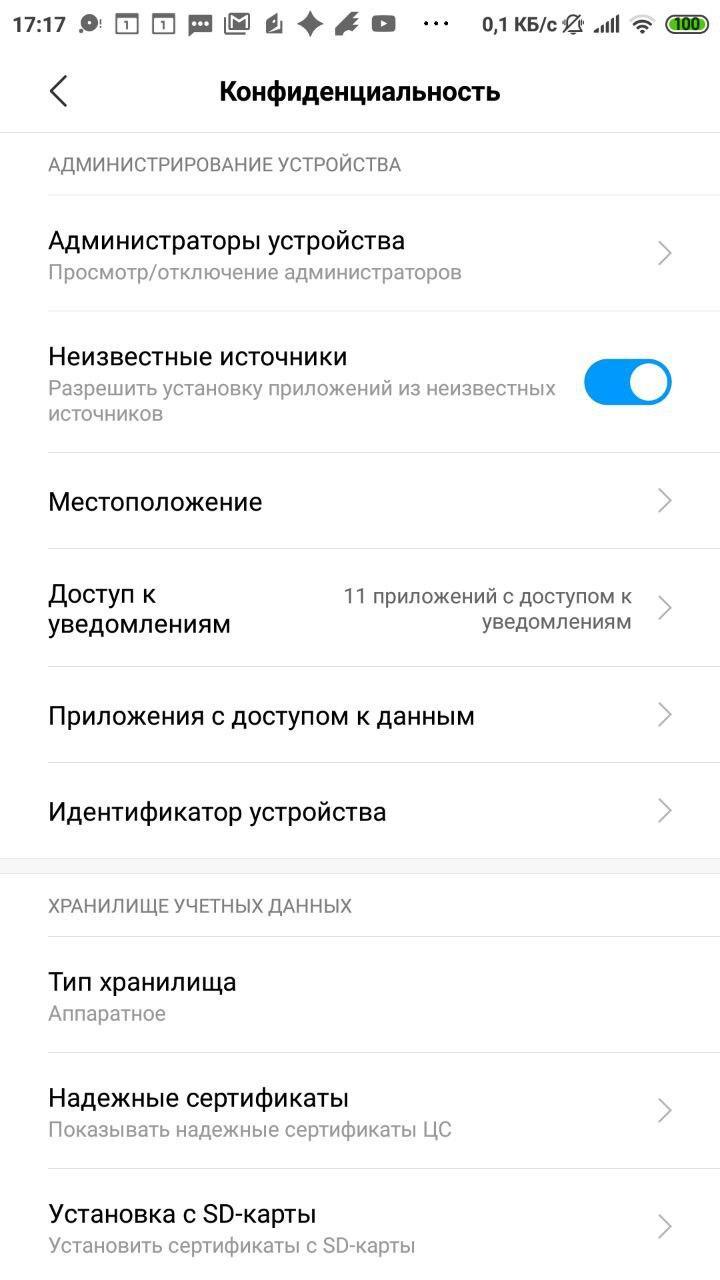как установить приложение на андроид без плей маркета
Как устанавливать приложения без Google Play Маркета
На Android-смартфонах, как и на Айфонах, есть магазин приложений, откуда можно скачивать игры и программы от надежных разработчиков. Люди активно пользуются Google Play Маркетом, поскольку там удобно искать нужные приложения, и если выходит новое обновление, то вы сразу же получаете оповещение. Конечно, бывают такое, что там нет нужной утилиты или игры, и в таких случаях приходится устанавливать ее вручную.
Платформа Android предлагает возможность инсталляции программ из неизвестных источников. Это означает, что вы можете скачать APK-файл и установить его самостоятельно вне Google Play Маркета. Сейчас речь пойдет именно об этом.
Безопасно ли устанавливать приложения из неизвестных источников?
По умолчанию, возможность установки APK из неизвестных источников отключена. Это сделано как раз таки с целью безопасности, чтобы пользователь не установил вредоносное программное обеспечение по случайности. В процессе вирусное приложение может запросить доступ к личным данным, в том числе, паролям, добавленным картам в Android Pay, галерее и так далее.
Можно долго спорить об эффективности антивирусов, однако они сканируют приложение перед его установкой. Если вы часто пользуетесь утилитами, полученными вне Google Play Маркета, тогда лучше использовать какой-нибудь пакет для защиты от вредоносного ПО.
Оставляя функцию установки APK из неизвестных источников активной, вы открываете двери для вирусов, поэтому стоит деактивировать ее после каждого раза, чтобы уменьшить риск.
Подготовка устройства
Для начала вам нужно подготовить устройство, и для этого требуется выполнить несколько простых шагов. От смартфона к смартфону расположение функции установки приложений из неизвестных источников варьируется. Обычно она находится в настройках безопасности. Если вы не нашли самостоятельно, тогда следуйте нашим инструкциям. Название некоторых разделов может не совпадать с теми, что на вашем устройстве, но суть остается неизменной.
Устройства компании Samsung характеризуются собственным программным обеспечением, в котором очень сильно переработана операционная система Android. Это означает, что путь активации функции установки программ из неизвестных источников отличается от других устройств на этой платформе.
Установка приложения напрямую со смартфона
К этому моменту вы должны понять, что источник загрузки APK-файла является очень важным моментом перед установкой вне магазина приложений от Google. Для примера, мы покажем вам, как установить Viber, если нет Google Play Маркета. Хорошая новость в том, что компания-разработчик этого мессенджера предлагает скачать последнюю версию Viber у себя на сайте.Таким образом, вы избегаете сторонние сайты и, по сути, устанавливаете его с официального сайта.
Перейдите по прямой ссылке на сайт разработчика со своего телефона и нажмите кнопку “Download”. Как только файл скачается, тапните по нему, чтобы открыть. Система предложит установить его, и вам нужно согласиться, чтобы продолжить.
Имейте в виду, что APK-файл автоматически сохраняется в папку загрузки (Downloads) именно в памяти телефона, и вы всегда можете найти его там.
Установка через компьютер
Нередко пользователям не удается скачать APK со смартфона, и в таких случаях стоит обратиться к “большому брату”, то есть компьютеру. На любом ноутбуке или настольном ПК можно без проблем скачать Viber, а затем скопировать установочный файл на телефон. Это сложнее, поскольку нужно также установить файловый менеджер, если нет никакого и найти USB-кабель синхронизации, чтобы подключить к компьютеру. Сейчас мы этим и займемся.
Переходим по той же самой ссылке, которая ведет на официальный сайт Viber. Там качаем файл последней версии и ждем окончания загрузки.
Прежде чем подключать мобильный гаджет проводным путем, давайте попробуем скинуть APK по Bluetooth, так как многие современные ПК оснащаются этим модулем беспроводной связи. С этим тоже может быть загвоздка, ведь некоторые производители запрещают получение файлов в этом формате. Включите Bluetooth на обоих устройствах. Найдите APK на своем компьютере и кликните по нему правой кнопкой. В появившемся меню наведите курсор на “Отправить”, а кликните по “Bluetooth”.
На экране откроется окно с выбором смартфона или другого гаджета, на который вы желаете отправить нужный файл. Если он не отображается в списке, откройте настройки на смартфоне, перейдите в параметры Блютуза и сделайте его видимым (в каждом Android-аппарате есть такая опция).
После появления телефона в меню отправки, выберите его и нажмите отправить. В зависимости от скорости работы Bluetooth, отправка будет продолжаться от нескольких секунд, до нескольких минут. В нашем случае пришлось ждать около 20 секунд.
Как только процесс завершится, вы увидите уведомление об успешном получении. Если вы по нему тапните, то APK откроется и Android предложит установить его. От вас требуется дать разрешение на это и дождаться завершения. Файл также сохраняется в папке Bluetooth, которая хранится в памяти телефоне.
Откуда безопасно качать APK-файлы?
Если несколько авторитетных ресурсов, которые предлагают скачивать APK-файлы, если они не доступны вам в Google Play Маркете. В первую очередь, мы рекомендуем пользоваться сайтом APKMirror — там есть практически все приложения из фирменного магазина Android. Вы можете воспользоваться поиском, чтобы быстро найти необходимое.
Второй ресурс — SamMobile — альтернатива предыдущему нашему предложению, предлагающий доступ к приложениям с официальной цифровой подпись Play Маркета. Это гарантирует, что скачиваемое приложение не содержит вредоносного программного обеспечения.
Как устанавливать Android-приложения без Google Play: советы для пользователей
Пользователи некоторых моделей телефонов сталкиваются с невозможностью установки отдельных приложений из магазина Гугл Плей Маркет (Google Play Market). Есть смартфоны, которые поставляются вообще без Плей Маркет и мобильных сервисов Гугл (Google Mobile Services). К последним, например, относятся все новые модели Honor и Huawei. Как же в таком случае устанавливать необходимые приложения? Решение есть. Следует использовать, так называемые, установщики APK-файлов. Команда нашего проекта публикует подборку наиболее качественных и надёжных ресурсов.
APK (Android Package Kit) — формат файлов, состоящий из полных архивированных кодов Android-приложений. Эти компоненты упакованы в один установочный файл — это и есть APK. Как раз такие файлы, предварительно проверенные на соответствие и безопасность, располагаются в официальном магазине приложений Гугл Плей Маркет. Одного такого файла достаточно, чтобы установить целое и работающее приложение.
Тем не менее, иногда нужное приложение может быть недоступно для российских пользователей. Есть случаи, когда характеристики смартфона соответствуют требованиям игры, но Плей Маркет сообщает, что она не поддерживается на устройстве. Бывают ситуации, когда компания Google намеренно блокирует отдельных производителей смартфонов и планшетов, как в случае с Huawei и Honor. Как раз в таких случаях можно прибегнуть к скачиванию APK-файлов без использования магазина Google Play.
Возможность установки приложений из любых источников, кроме магазина Google Play, изначально отключена на всех Android-устройствах. Для того чтобы включить эту функцию, откройте раздел «Настройки → Безопасность → Дополнительные настройки → Установка приложений из внешних источников». Также разрешение можно давать индивидуально в случае загрузки того или иного APK-файла.
Стоит также заметить, что при активном сёрфинге в интернете лучше запретить установку APK-приложений из неизвестных источников. Дело в том, что в Сети есть огромное количество сайтов, которые распространяют вредоносное программное обеспечение. Вирусы, трояны могут навредить не только вашему смартфону, но и передавать личные данные злоумышленникам, а также красть деньги с банковских карт.
В Интернете есть около десятка сервисов для установки APK-файлов в обход Google Play. Приведём несколько самых надёжных и популярных.
APKPure
Мобильный клиент: есть
Сайт APKPure является одним из крупнейших ресурсов с базами официальных программ и приложений для смартфонов. Ежемесячно его посещает свыше 150 млн пользователей. APKPure имеет веб-сервис и специализированный клиент на ОС Android для скачивания APK и XAPK (игры с кешем) файлов. Примечательно, что APKPure имеет русскоязычный интерфейс.
Перед публикацией на сайт все APK-файлы проверяются на наличие вирусов и проходят проверку подписи разработчика, используя SHA1. Криптографические подписи для новых версий должны соответствовать ранее опубликованным, а совершенно новые приложения сравниваются с другими программами того же разработчика.
Если у APKPure возникнут сомнения относительно безопасности того или иного файла, то он не будет опубликован на сайте. Пользователи отмечают высокий уровень безопасности используемых APK-файлов. В Сети наша команда не нашла негативных отзывов на мошеннические действия этого ресурса. Процесс загрузки любого APK можно легко приостановить и возобновить в любой момент.
APKPure имеет удобный интерфейс с большой библиотекой приложений и игр во всех категориях. Найти нужное приложение можно при помощи поиска. Есть возможность скачивать старые версии приложений. Также предлагается подборка игр, которые ещё не были официально опубликованы в Плей Маркет, но на них уже можно сделать предварительную регистрацию.
С сайта или из мобильного клиента APKPure можно устанавливать любые доступные в Google Play приложения на смартфоны Honor и Huawei, включая Facebook, Facebook Messenger, Instagram, WhatsApp и т.п.
APKMirror
Мобильный клиент: нет
APKMirror регулярно обновляется и предоставляет самые свежие версии файлов. Для удобства поиска есть сортировка по популярности. Есть рейтинги самых популярных файлы за месяц, неделю или сутки. Одна из особенностей сайта, которую стоит отметить — это возможность скачивать старые версии APK. Это может пригодиться, когда последняя версия любимого приложения стала работать не так, как раньше либо появилось много рекламы.
APKMirror управляется авторитетным новостным изданием AndroidPolice. Собственного мобильного магазина APKMirror не имеет, поэтому вся необходимая информация расположена только на сайте. Несмотря на это, приложения, которое вы скачаете с сайта, смогут получать автоматическое обновление из Google Play.
Aptoide
Мобильный клиент: да
Установить Android-приложения можно при помощи сайта и мобильного приложения Aptoide. С момента запуска ресурса в 2009 году его услугами воспользовалось около 200 млн пользователей. Помимо веб-сайта у сервиса есть клиент для Android-устройств, в котором есть возможность автоматического обновления приложений, установленных через их сервис. Одной из уникальных функций ресурса является включение/отключение контента для взрослых.
Aptoide поддерживает русский язык и даёт рекомендации, основанные на истории ваших предыдущих скачиваний. Надёжные приложения маркируется зелёным значком, существуют также указатели на то, было ли приложение помечено как спорное или вредоносное. Если APK-файл не был проверен, Aptoide помечает его статусом «неизвестно», не удаляя его. В связи с этим перед скачиванием стоит быть крайне внимательным.
Магазин Aptoide переведён на множество языков (более сорока), и доступен даже для списка стран, где Google Play имеет ограниченное присутствие, например, в Китае и Иране.
Uptodown
Мобильный клиент: есть
Пользователи, на смартфонах которых нет магазина Плей Маркет, могут воспользоваться сайтом Uptodown для установки APK-aфайлов. В настоящее время он входит в 180 самых посещаемых сайтов в мире согласно рейтингу Alexa. Ежемесячная аудитория ресурса составляет порядка 90 млн пользователей со всего мира. На сайте представлен каталог, который насчитает более 30 тыс. приложений в формате APK. Описания к доступным программам опубликованы на русском языке.
Все файлы перед публикацией на сайте проверяются на наличие вирусов через сервис VirusTotal, который содержит базу 50 антивирусных программ. Uptodown даёт полный доступ ко всем приложениям Android, включая их последние обновления, без необходимости заводить учётную запись Google.
В дополнение к сайту Uptodown имеет официальный клиент для Android, в котором есть доступ к ряду полезных инструментов, таких как автоматические обновления и возможность установить предыдущие версии. Ещё одна полезная фишка Uptodown — это возможность отката к более старой версии программы. Если обновление принесло больше вреда, чем пользы, вы можете вернуться к предыдущей версии, пока разработчики всё не исправят. Сервис использует так называемые нейтральные скриншоты, которые показывают, как действительно выглядит приложение, вместо рекламных скриншотов от разработчиков.
Softpedia
Мобильный клиент: нет
На сайте Softpedia собрано несколько тысяч приложений по различным критериям. Присутствует сортировка по дате последнего обновления, количеству скачиваний или рейтингу. Softpedia показывает собственные скриншоты, а не из Google Play Market. Все APK-файлы, которые вы можете здесь скачать, являются подлинными (не перепакованы, не изменены) и имеют цифровую подпись разработчика. Это означает, что после установки APK из Softpedia вы будете получать обновления через Google Play, как и приложения, которые вы обычно устанавливаете оттуда.
Ресурс отмечает, что перед публикацией на сайте, все файлы сканируются несколькими антивирусными программами, в доказательство этого предоставляется ссылка на журнал сканирования при нажатии на кнопку Download.
GetJar
Мобильный клиент: нет
Магазин приложений GetJar содержит около 1 млн мобильных приложений для всех основных мобильных платформ, включая Android. Количество скачиваний за сутки может превышать 3 млн единиц по всему миру. Загрузка довольно быстрая и безопасная.
GetJar очень популярен среди пользователей и является отличной альтернативой стандартному магазину Google Play. На нём можно найти множество приложений от ведущих разработчиков, включая так ких как Facebook, Google, Microsoft, Amazon и т.п.
APK Installer
Мобильный клиент: установщик
APK Installer также доступна для компьютеров на Windows XP, Vista, 7, 8, 10. Устанавливать приложения можно, подключив к ПК свой смартфон. Стоит отметить, что само приложение не имеет каталога APK-файлов. Оно устанавливает скаченные программы на смартфон.
Установка приложений на Android в обход Play Market
Пользователи Android обычно скачивают и устанавливают приложения на девайс через Google Play Store. Порой интернет-магазин нужно сначала загрузить на смартфон, так как программа не всегда является системной. Получается, что сам маркет и есть приложение, которое необходимо скачать со стороннего ресурса. Что же делать? И как быстро установить любую программу, если нет Play Market? Ниже подробная инструкция.
Приложения, скачанные на сайтах
Приведем пример скачивания самого Play Market. Его заархивированные данные находятся в интернете. Просто наберите в поисковике «скачать Play Market», и система выбьет перечень сайтов, где приложение есть.
Если вы просто скопируете данные на телефон и попытаетесь запустить загрузку на гаджете, велика вероятность «наградить» систему вирусами. Более безопасный метод – скачивание Play Market с других интернет-магазинов (если таковые имеются на девайсе). Какой вариант вам больше подходит – решайте сами. А мы приступаем к инструкции.
Установка приложений на Android без маркета
Итак, вы нашли программу, которую хотите скачать. Что вам нужно сделать дальше:
Перед скачиванием система вас предупредит, что загрузка файлов со сторонних ресурсов может нанести вред вашему устройству. Если вы уверены в источнике, смело игнорируйте оповещение и дождитесь, пока загрузка данных подойдет к концу.
После того, как элементы приложения загрузились в хранилище устройства, вам остается только распаковать данные и собрать их в одно целое (как компьютерную игру). Для этого нужно зайти в раздел «Загрузки» и открыть скачанный файл. Процесс установки запустится автоматически.
Когда приложение установится, на экране высветится соответствующее уведомление. На этом инструкция заканчивается. Теперь просто кликайте иконку, созданную на рабочем столе, и программа начнет работать.
Как быть с платными приложениями
Платные программы скачиваются аналогичным методом. Единственное отличие: перед тем, как открыть доступ к скачиванию, нужно ввести банковские реквизиты и подтвердить платеж. По этой причине платные приложения строго рекомендуется скачивать только с проверенных источников, чтобы не стать жертвой мошенничества.
Если вы остро нуждаетесь в программе, но она не относится к категории Free, поищете её варианты на источниках с распродажами. Например, Амазон часто устраивает скидки на приложения (до 60-70%). Учитывая то, что оригинальные цены составляют в среднем 2-3 доллара, то по акции стоимость просто копеечная.
Выводы
После прочтения данной инструкции вам больше не придется ломать голову над тем, как скачать Google Play Market или другой апп на смартфон. Способом, приведенным выше, скачивается абсолютно любое приложение – будь то игра, интернет-магазин или утилит. Процесс установки занимает не более 10-15 минут.
Есть ли жизнь без Google Play? Альтернативы и обновление приложений
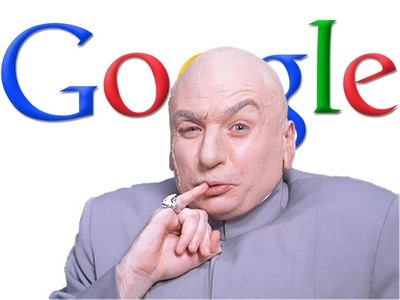
На днях я сделал приложение для обхода блокировки rutracker, однако уже дважды получил от Google отбой по разным надуманным причинам. Это очень огорчило, и возник вопрос — что делать? Поиск по хабру показал, что такие проблемы возникли очень у многих (пруфы: один, два, три, четыре… Тысячи их).
А помимо бана есть ещё много причин, по которым ваше приложение может оказаться «за бортом» Google Play — например, если оно предназначено для использования только в компании, для друзей или для другого круга лиц. Так же возможно, что ваше приложение по определению не может быть выложено на Google Play — например, если оно является само по себе установщиком приложений.
Готовой статьи на эту тему я не нашёл, так что решил, что верным решением будет разобраться и написать свою. Итак, принципиальных варианта есть всего два.
1. Используем альтернативный магазин приложений
Тут довольно богато. Amazon App Shop, Samsung Apps, Yandex.Store, blackmart, humble bundle, F-Droid… В общем-то неплохо. Я из них пока попробовал только Yandex.Store. Получилось зарегистрироваться и опубликовать приложение минут за 5 — оно там уже доступно. Правда, недоумение вызывает полная невозможность как-либо дать ссылку на установку приложения в Yandex.Store. Может, я слепой, но кнопочки «Share» там просто нет. Ну и никакого веб интерфейса — только мобильный. Кстати, вопрос к представителям Yandex — а Yandex.Store вообще живой? Последний пост в твиттере датируется 2014 годом.
Плюсы:
Минусы:
2. Самостоятельное решение
Как ни страшно это звучит, на самом деле здесь мы приходим к аналогу обычного десктопного софта. Сама программа знает, когда и как ей обновляться, рассказывает об этом, в ней интегрированы платёжные возможности и монетизация. Рекламой и продвижением занимаетесь вы сами. Ужас, ужас! Но на самом деле, мы просто избаловались. Нужно просто находить правильные пути. Продвигать приложение можно, например, на тематических блогах и форумах — в том числе на 4pda с очень неплохим объёмом аудитории. Или прямо на хабре.
Кстати, даже если ваше приложение успешно опубликовано на Google Play — имеет смысл подстраховаться и как минимум сделать в нём свой алгоритм обновления, который активизируется, если, например, приложение давно не обновлялось. Или по проверке бана на вашем сервере или прямо на Google Play. Иначе, если вас на какое-то время забанят, пользователи не смогут обновить приложение. А если есть запасной вариант — вреда будет заметно меньше.
Плюсы
Ваше приложение практически невозможно заблокировать — только вместе с ресурсом, на котором вы держите обновление и информацию.
Минусы
Итак, что же вам придётся делать:
Размещение приложения для скачивания
На самом деле, это всего лишь означает, что вам нужно выложить APK куда-то в доверенное место. Их не так уж мало — можно использовать всё тот же 4pda, можно класть релизы прямо в github, можно на свой сайт… Вариантов уйма.
Отладка ошибок
Да, привыкли мы к хорошему — Google сам поймает ошибку, всё расскажет о её месте, устройстве пользователя и так далее. Но… Никак проблем это реализовать самостоятельно. Как простейший вариант — ловим все эксепшны и отсылаем куда-то на сервер по HTTP или даже на почту.
Сбор статистики
К сожалению, никогда не интересовался статистикой приложений, но вам с очевидностью придётся реализовать как минимум статистику по скачиваниям.
Сложные библиотеки
Собственно придётся забыть о всех сложных и хороших вещах, которые даёт Google Play. Впрочем, то же самое касается, пускай и в чуть меньшей степени, любых магазинов приложений.
Обновление
Чтобы показать, как всё просто — покажу примитивную реализацию третьего варианта,
1. Добавляем куда-то свою актуальную версию приложения. Я засунул прямо в исходники на Github в build.gradle:
2. Публикуем где-то релизы приложения. У меня они так же лежат на github, в формате
3. Пишем собственно алгоритм обновления:
3.1 в MainActivity.OnCreate добавляем вызов проверки:
3.2 Пишем простенький класс для проверки:
3.3 Добавляем класс для хранения информации о том, что пользователь решил проигнорировать этот релиз:
3.4 Добавляем функцию, которая покажет пользователю диалог с предложением перехода:
Вуаля! Всё, теперь у нас обновляемое приложение. А если оно когда-нибудь появится в Google Play или в другом магазине приложений, который есть у пользователя, то оно сможет обновляться ещё и оттуда.
Выводы
Что есть в сухом остатке — думаю, что без Google Play жить можно. И не только можно — нужно, минусы наличия монополиста на рынке очевидны. В том числе, если бы была хоть какая-то осмысленная конкуренция — возможно, общение с технической поддержкой было бы хоть какое-то адекватное, а не отписка пустыми шаблонами.
Как устанавливать приложения не из Google Play (неизвестных источников) на Android?
Рассказываем, как установить на смартфон приложение, скачанное не из Google Play Store. Иногда приходится скачивать что-то со сторонних сайтов, либо требуется подобная установка для обновления самого Google Play Store.
Google разрешает устанавливать на наши Android-смартфоны не только из фирменного магазина Play Store, но и самостоятельно, скачанные из других источников, неизвестных системе. Разумеется, поисковик считает, что загрузка из Google Play Store более полезна для пользователя, потому что там приложения прошедшие хотя бы минимальный контроль качества, а также система обнаружения вредоносного кода Google Protect. Но иногда всё же возникает надобность устанавливать приложения из неизвестных источников.
Делается это просто. Подобные советы мы даём в официальном Telegram-канале.
Но помните, что в приложениях скачанных с непроверенных и недоверенных сайтов могут содержаться вирусы.
Android 9 и выше
Сначала просто скачайте или переносите на карту памяти или внутренний накопитель apk-файл. Затем откройте его, например, с помощью файлового менеджера. Далее система сама вам всё подскажет, предложив перейти в настройки дать доступ на установку из дистрибутив для нужного приложения.
Либо это можно сделать заранее.
В MIUI перейдя в настройки-пароли и безопасность-конфиденциальность-специальный доступ-внешние источники. Далее увидите список приложений, которые установлены в системе. Дайте разрешение на установку необходимым.
В чистом Android: Настройки-приложения-специальный доступ-установка неизвестных приложений.
В Android 6 и ниже
Настройки-расширенные настройки-конфиденциальность-неизвестные источники.
Тогда можно поддержать её лайком в соцсетях. На новости сайта вы ведь уже подписались? 😉
Или закинуть денег на зарплату авторам.
Или хотя бы оставить довольный комментарий, чтобы мы знали, какие темы наиболее интересны читателям. Кроме того, нас это вдохновляет. Форма комментариев ниже.
Что с ней так? Своё негодование вы можете высказать на zelebb@gmail.com или в комментариях. Мы постараемся учесть ваше пожелание в будущем, чтобы улучшить качество материалов сайта. А сейчас проведём воспитательную работу с автором.
Если вам интересны новости мира ИТ также сильно, как нам, подписывайтесь на наш Telegram-канал. Там все материалы появляются максимально оперативно. Или, может быть, вам удобнее «Вконтакте» или Twitter? Мы есть также в Facebook.